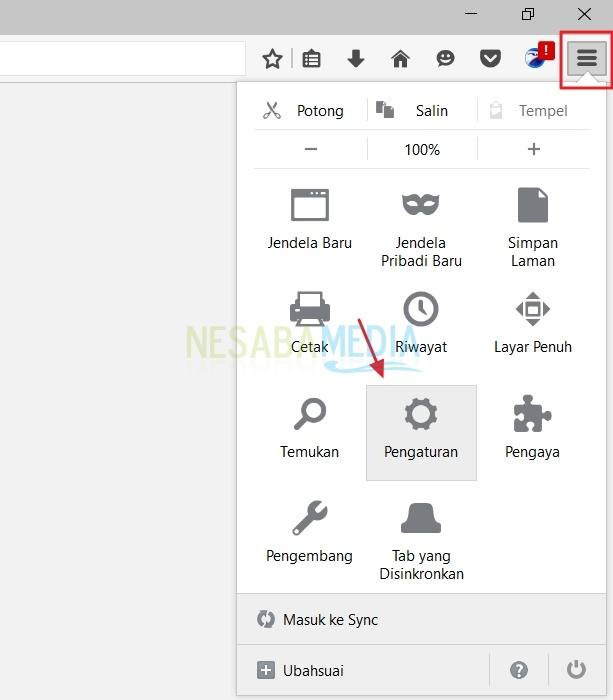Како лако променити локацију преузимања Гоогле Цхроме мапе
Сигурно сте упознати са мрежомовај претраживач, зар не? Гоогле Цхроме је брз, поуздан и најбољи веб прегледач за мобилне уређаје. Овај веб прегледач је развио Гоогле и први пут је објављен 2. септембра 2008. На основу статистичких података В3Цоунтер, Цхроме је на првом месту као најпопуларнији веб претраживач у септембру 2018. са резултатом од 62,2%.
У Гоогле Цхроме-у можете да претражујете разнеинформације, преузимање датотека (докумената, фотографија, видео записа и аудио записа) и разне друге активности путем интернета. На Интернету можете пронаћи разне врсте занимљивих и важних садржаја као што су е-књиге, е-часописи, видео туторијали, музички видео клипови, песме и други. Можете преузети датотеке и датотеке ће бити сачуване на ваш рачунар након завршетка преузимања.
У ком се директоријуму датотеке чувају након преузимања? Ове датотеке ће се подразумевано чувати у мапи за преузимање на нашем рачунару.
Шта ако желите да сачувате датотекекоји је преузет у други директориј? Па локација складиште датотека које су преузете може се променити према вашим жељама. Како то учинити? За више информација, погледајмо објашњење у наставку.
Како променити локацију за преузимање Гоогле Цхроме мапе
Промените локацију директоријума за преузимање на Гоогле Цхроме-уможе да мења по жељи корисника. Метода је веома лака и једноставна. Следеће су кораци о томе како променити локацију за преузимање мапе Гоогле Цхроме.
1. Прво отворите прегледач Гоогле Цхроме.
2. Кликните на икону 3 тачке који се налази у десном углу екрана Гоогле Цхроме, а затим кликните на мени Подешавања као што показује стрелица на слици испод.

3. У прозору Подешавања, померите се доле екран док не нађете АДВАНЦЕД. Кликните на АДВАНЦЕД као што показује стрелица на слици испод.

4. Након тога, померите се доле екран док не нађете одељак Преузми га. Кликните на дугме Промена у одељку Локација као што показује стрелица на слици испод.
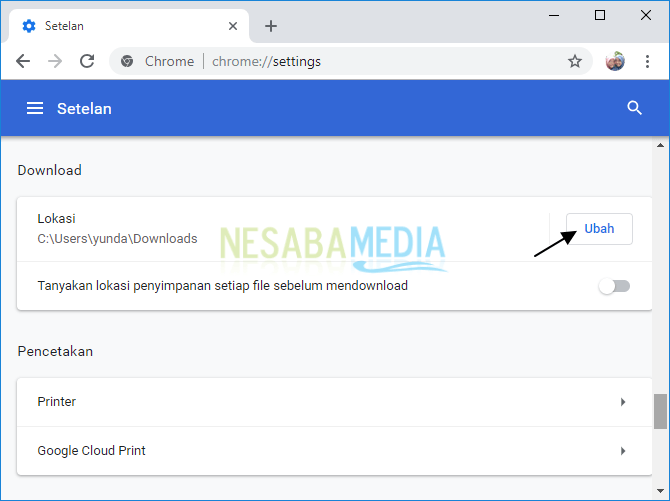
5. Затим одаберите локацију директоријума за преузимање. Ако желите да направите нову фасциклу, кликните на дугме Направите нову мапу како је назначено црвеним оквиром на слици испод. Затим кликните на дугме ОК.

6 Па, локација преузимања мапе је успешно измењена. Међутим, ако желите сваки пут када преузмете датотеку, прво је постављено / потврђено место за складиштење датотеке, а затим је активирајте Питајте где да сачувате сваку датотеку пре преузимања као што показује стрелица на слици испод.

То је све расправа о промени локације за преузимање у мапи Цхроме Цхроме. У реду, надам се да је горе описана расправа корисна и да је пуно среће. Хвала!